Notice PHILIPS 32PFS6402
Liens commerciaux

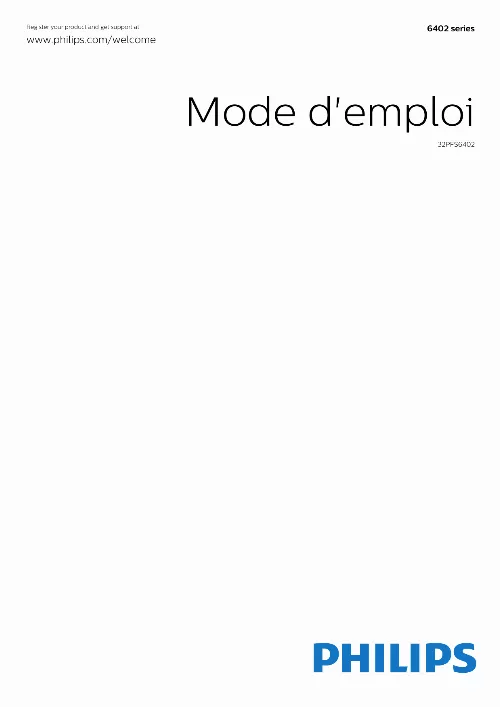
Le mode d'emploi PHILIPS 32PFS6402 vous rend service
Durant une semaine votre téléviseur, TV PHILIPS 32PFS6402 s'allumait et s'éteignait toute seule et maintenant un bouton rouge clignote sur le bandeau de commandes de votre appareil. Vous souhaitez installer votre téléviseur, TV sur un pied conçu pour ce matériel. Vous ne connaissez pas la référence de cette article pour pouvoir le commander. Consultez le guide de votre téléviseur, TV PHILIPS 32PFS6402 si votre appareil ne s'allume plus et que la diode rouge clignote. Vous avez débranché votre téléviseur durant plusieurs heures avant de rebrancher en vain. Votre téléviseur s´allume et s'arrête subitement. Vous n'avez pas de son et pas d´image. L´écran reste noir.
Extrait du mode d'emploi PHILIPS 32PFS6402
Les instructions détaillées pour l'utilisation figurent dans le Guide de l'utilisateur.
Pour plus d'informations, dans Aide, sélectionnez Mots-clés et recherchez Fin de vie. Vous pouvez régler la langue que vous souhaitez utiliser pour vos recherches vocales. Pour régler la langue des recherches vocales. 4 - Sélectionnez la langue de votre choix et appuyez sur OK. 5 - Appuyez sur BACK pour retourner à l'étape précédente ou appuyez sur EXIT pour fermer le menu. Le téléviseur peut recevoir les commandes d'une télécommande utilisant l'infrarouge (IR). Si vous utilisez une telle télécommande, veillez à toujours diriger la télécommande vers le capteur infrarouge situé sur la face avant du téléviseur. avertissement Ne placez aucun objet devant le capteur infrarouge du téléviseur ; cela pourrait bloquer le signal infrarouge. Si le téléviseur ne répond pas à une pression sur une touche de la télécommande, il est possible que les piles soient vides. Pour remplacer les piles, ouvrez le compartiment à piles à l'arrière de la télécommande. 1 - Faites glisser le couvercle du compartiment à piles dans la direction indiquée par la flèche. Mise en marche Appuyez sur la touche de la télécommande pour allumer le téléviseur. Vous pouvez aussi appuyer sur HOME. Vous pouvez aussi allumer le téléviseur en appuyant sur le bouton directionnel à l'arrière de l'appareil si vous ne trouvez pas la télécommande, ou si ses piles sont déchargées. activation du mode de veille Pour mettre le téléviseur en veille, appuyez sur la touche de la télécommande. Vous pouvez aussi appuyer sur le bouton directionnel à l'arrière de l'appareil. Appuyez sur le haut ou le bas pour parcourir la liste des sources, y compris la sélection de tuner. Pour mettre le téléviseur en veille, sélectionnez , puis appuyez sur le bouton directionnel. En mode veille, le téléviseur est toujours raccordé au secteur, mais consomme très peu d'électricité. Pour mettre le téléviseur totalement hors tension, débranchez la fiche électrique. Lorsque vous débranchez le cordon d'alimentation, tirez toujours sur la fiche, et non sur le câble. Assurezvous de disposer à tout moment d'un accès dégagé à la fiche électrique, au cordon d'alimentation et à la prise secteur. Si vous avez perdu la télécommande ou si les piles sont épuisées, vous pouvez toujours effectuer quelques opérations de base du téléviseur. pour ouvrir le menu principal. [...] 4 - SUBTITLE Permet d'activer ou de désactiver les sous-titres ; ou de les activer de façon automatique. 5 - Chaîne Permet de passer à la chaîne suivante ou précédente dans la liste des chaînes. Utilisez votre smartphone ou tablette Android comme télécommande de votre téléviseur Android TV. Basculez facilement entre les modes d-pad, pavé tactile et manette de jeu pour parcourir les contenus et jouer sur votre périphérique Android TV. Appuyez sur le micro pour commencer une recherche vocale ou utilisez le clavier pour faire une recherche sur Android TV. Pour démarrer, connectez votre téléphone ou tablette Si vous souhaitez effectuer une recherche vocale, vous devez installer l'application de télécommande Android TV sur votre tablette ou votre smartphone Android. 1 - Sur votre smartphone ou votre tablette Android, recherchez « Télécommande Android TV » dans le Google Play Store. 2 - Téléchargez et installez l'application de télécommande Android TV* sur votre smartphone ou votre tablette. 3 - Connectez votre smartphone ou votre tablette Android au même réseau que votre périphérique Android TV. 4 - Sélectionnez « PhilipsTv »** sur votre smartphone ou votre tablette Android et un code s'affichera sur l'écran de votre téléviseur Android TV. 5 - Saisissez le code sur votre smartphone ou tablette Android pour coupler votre périphérique au téléviseur Android TV. *Vous devez avoir un téléphone ou une tablette Android dotés d'Android 4. 3 ou une version supérieure pour utiliser l'application de télécommande Android TV. **Le nom de votre téléviseur Android TV dépend du nom que vous lui avez donné dans « Nom du réseau TV ». Le nom préréglé est le nom de modèle du téléviseur. Vous pouvez rechercher des vidéos, de la musique et d'autres contenus sur Internet à l'aide de l'icône située en haut du menu Accueil. Vous pouvez commencer à utiliser la Recherche vocale à tout moment. Sinon, vous pouvez utiliser le clavier de la télécommande pour saisir du texte. pour utiliser la Recherche vocale. 1 - Appuyez sur l'icône sur votre smartphone pour commencer une recherche vocale. L'affichage des résultats peut prendre un certain temps. 4 - Sur l'écran indiquant les résultats de la recherche, vous pouvez sélectionner l'élément désiré. Les extrémités des piles avec les signes + et -. 3 - Repositionnez le couvercle du compartiment à piles et faites-le glisser jusqu'à ce qu'il s'enclenche. Retirez les piles en cas d'inutilisation prolongée de la télécommande. [...]..
Téléchargez votre notice ! Téléchargement gratuit et sans inscription de tous types de documents pour mieux utiliser votre tv PHILIPS 32PFS6402 : mode d'emploi, notice d'utilisation, manuel d'instruction. Cette notice a été ajoutée le Lundi 8 Aout 2022. Si vous n'êtes pas certain de votre références, vous pouvez retrouvez toutes les autres notices pour la catégorie TV Philips.


